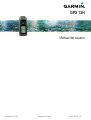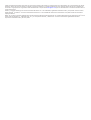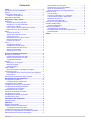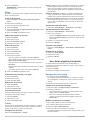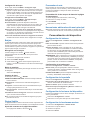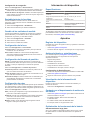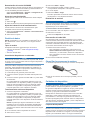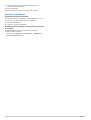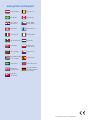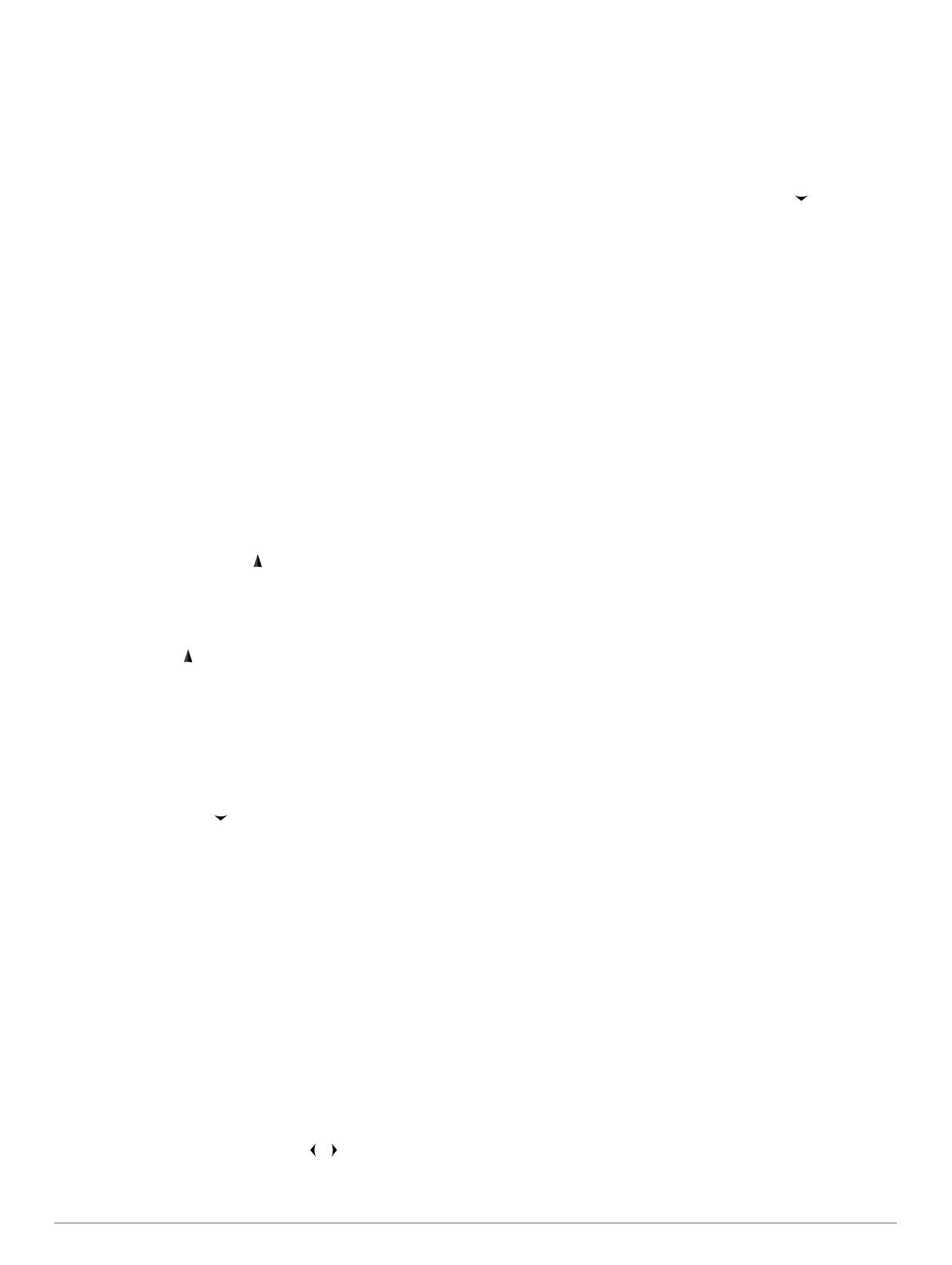
Configuración del mapa
En el mapa, selecciona MARK
> Configurar mapa
.
Orientación: ajusta el modo en que se muestra el mapa en la
página. La opción Norte arriba muestra el norte en la parte
superior de la pantalla. La opción Track arriba
muestra una
vista de arriba a abajo con tu dirección de desplazamiento
actual hacia la parte superior de la página.
Configuración avanzada del mapa
En el mapa, selecciona MENU > Configurar mapa >
Configuración avanzada del mapa.
Zoom automático: permite al dispositivo seleccionar
automáticamente el nivel de zoom para un uso óptimo del
mapa. Cuando la opción Desactivada está seleccionada,
debes acercar y alejar la imagen manualmente.
Seleccionar nivel de zoom de los waypoints del usuario:
establece el nivel de zoom en el que aparecen los waypoints
en el mapa. Los waypoints no aparecerán si el nivel de zoom
del mapa es superior al nivel seleccionado.
Seleccionar tamaño del texto de los waypoints del usuario:
establece el tamaño del texto de los waypoints en el mapa.
Brújula
La brújula utiliza GPS (rumbo sobre tierra) para guiarte hasta tu
destino, pero no tiene en cuenta otros factores que pueden
afectar a la dirección, tales como las corrientes y las mareas.
Puedes utilizar un puntero de rumbo a waypoint o un puntero de
trayecto para navegar a tu destino.
Navegación con la brújula
Cuando navegas a un destino, señala al destino,
independientemente de la dirección en la que te estés
desplazando.
1
Comienza a navegar hacia un destino.
2
Selecciona PAGE >
Brújula
.
3
Gírala hasta que apunte hacia la parte superior de la
brújula y continúa moviéndote en esa dirección hasta llegar
al destino.
Modo de autopista
Puedes utilizar el dispositivo para navegar en tierra con el modo
de autopista.
Selecciona Autopista
.
Campos de datos
En la brújula, selecciona >
ENTER
.
TIEMPO ESTIMADO EN RUTA: muestra el tiempo estimado
hasta tu destino.
ETA a destino: muestra la hora estimada de llegada a tu
destino.
Al trayecto: muestra la dirección recomendada hacia la que
navegar para permanecer en ruta.
Desvío de trayecto: muestra la distancia que te has desviado
del trayecto.
Velocidad de avance al waypoint: muestra la velocidad a la
que te mueves hacia tu destino.
Giro: muestra el grado recomendado del siguiente giro para
permanecer en ruta.
Página Satélite
La página Satélite muestra tu ubicación actual, la precisión del
GPS, las ubicaciones de los satélites y la intensidad de la señal.
Ajuste del contraste en la página de satélites
En la página de satélites, selecciona o .
Procesador de ruta
El procesador de ruta muestra la velocidad actual, el track
actual, la posición, la hora del día y otras estadísticas útiles.
Puedes personalizar los campos de datos centrales del
procesador de ruta.
Personalización de los campos de datos de la página
de instrumentos
1
Desde la página de instrumentos, selecciona .
2
Selecciona un campo de datos.
3
Pulsa
ENTER.
4
Selecciona un campo de datos.
Herramientas adicionales del menú principal
Sol y luna: muestra las horas de la salida y la puesta de sol, así
como las fases de la luna, en función de tu posición GPS.
Personalización del dispositivo
Configuración del sistema
Selecciona
Configuración > Sistema > Configuración de
GPS.
Filtro de velocidad: te permite seleccionar la fuente preferida
para los datos de GPS.
Sistema de satélite: activa o desactiva el uso de datos del
sistema de satélite ruso GLONASS. Si se utiliza el sistema
en situaciones de mala visibilidad del cielo, es posible
recurrir a datos GLONASS junto a datos GPS para obtener
información de posición más precisa.
WAAS/EGNOS: activa o desactiva el uso de datos del sistema
de satélite WAAS (en Norteamérica) o EGNOS (en Europa)
que puede ofrecer una información de posición GPS más
precisa. Cuando se utiliza WAAS o EGNOS, el dispositivo
puede tardar más en detectar los satélites.
Configuración de la interfaz serie
Selecciona Configuración >
Sistema > Interfaz
.
Garmin serie: permite al dispositivo utilizar un formato
exclusivo de Garmin
®
para intercambiar datos de waypoints,
rutas y tracks con un ordenador.
Entrada/salida NMEA: permite al dispositivo utilizar una
entrada y salida NMEA
0183 estándar.
Configuración de la pantalla
Selecciona
Configuración >
Pantalla
.
Desconexión de la retroiluminación: ajusta el tiempo que
tarda en desactivarse la retroiluminación.
Ajustar contraste: ajusta el nivel de contraste.
Estilo de Principal, Configuración y Buscar: establece la
apariencia del menú principal.
Configuración de los tonos del dispositivo
Puedes personalizar los tonos de los mensajes, los botones, los
avisos y las alarmas.
1
Selecciona Configuración > Tonos.
2
Selecciona un tono para cada tipo de sonido audible.
Configuración de las alarmas marinas
1
Selecciona Configuración > Alarma marina.
2
Selecciona un tipo de alarma.
3
Introduce los ajustes.
4
Selecciona
Hecho.
Personalización del dispositivo 3






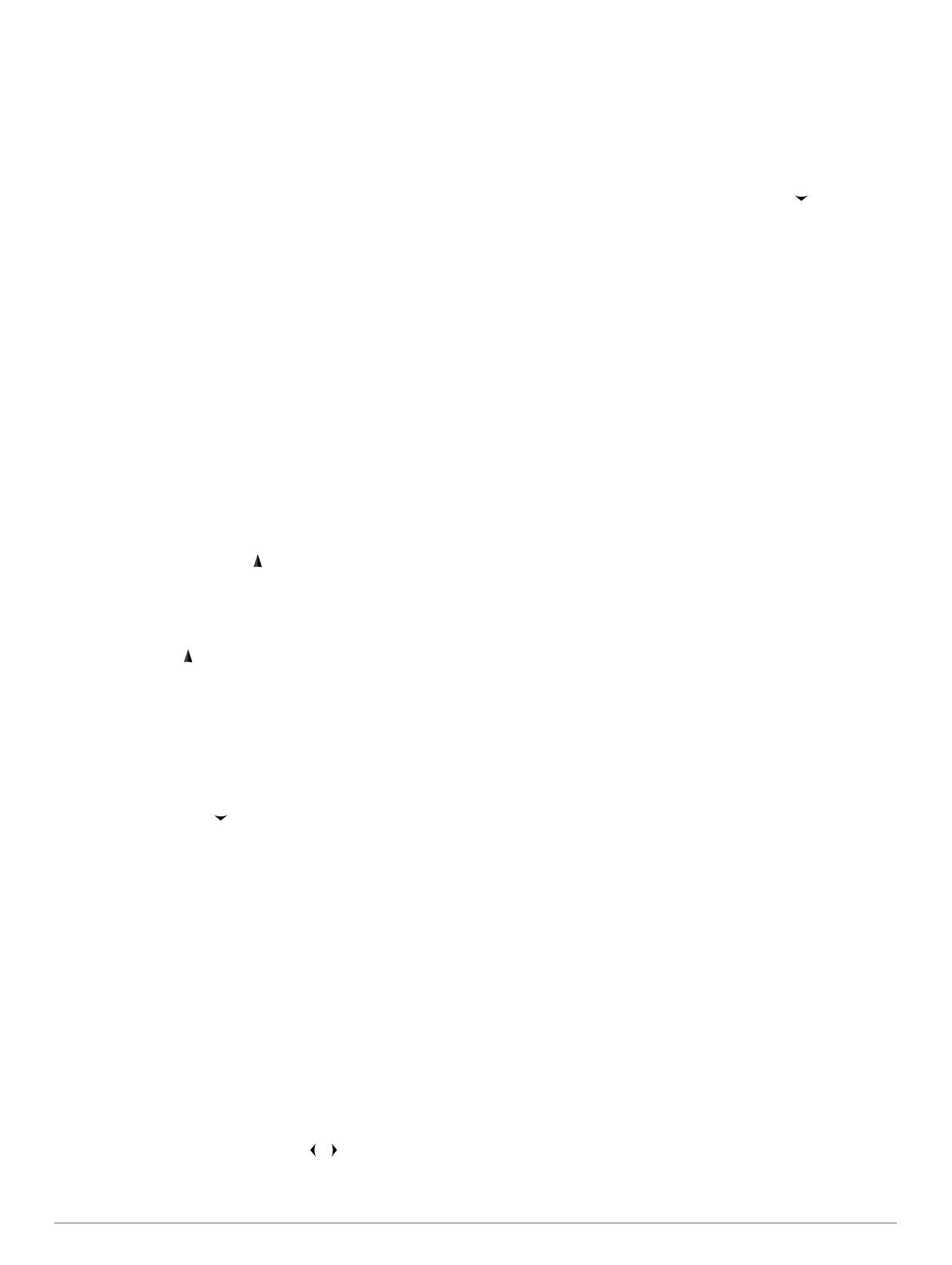





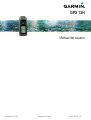 1
1
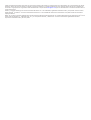 2
2
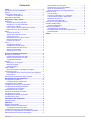 3
3
 4
4
 5
5
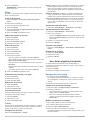 6
6
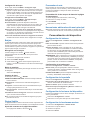 7
7
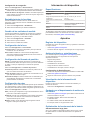 8
8
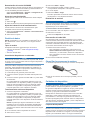 9
9
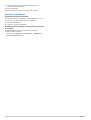 10
10
 11
11
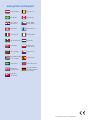 12
12
Garmin GPS 73 Manual de usuario
Garmin GPSMAP® 276Cx Manual de usuario
Garmin GPSMAP® 276Cx El manual del propietario
Garmin GPS Map 64 Instrucciones de operación
Garmin GPS Map 64X Manual de usuario
Garmin GPSMAP® 64x Manual de usuario
Garmin eTrex® 20 Manual de usuario
Garmin eTrex 22x Manual de usuario
Garmin eTrex® Touch 25 Manual de usuario